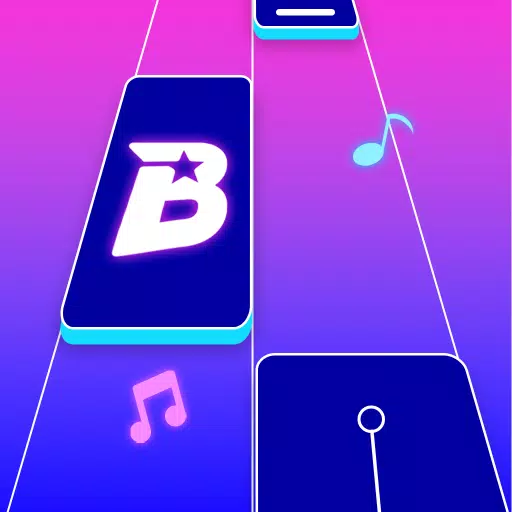La manette Sony DualSense s'impose comme le contrôleur PS5 de référence, offrant des fonctionnalités révolutionnaires, un confort de prise en main supérieur et un design ergonomique qui améliore votre expérience de jeu sur PlayStation 5. Bien que la connexion à des PC de jeu hautes performances puisse sembler délicate - rappelant les problèmes de compatibilité de la DualShock 4 - la DualSense propose en réalité une compatibilité PC bien meilleure, se positionnant parmi les meilleurs contrôleurs pour PC. Découvrez à quel point le processus de connexion peut être simple.

Éléments essentiels pour jumeler la manette PS5 avec un PC :
- Câble de données USB-C de qualité
- Adaptateur Bluetooth (si votre PC n'a pas de Bluetooth intégré)
Le processus de connexion nécessite une certaine préparation car Sony n'inclut pas de câble USB avec les manettes DualSense vendues séparément, et de nombreux PC ne disposent pas de la fonctionnalité Bluetooth. Pour les connexions filaires, vous aurez besoin de :
- Un câble USB-C vers USB-C (pour les PC avec ports USB-C)
- Un câble USB-C vers USB-A (pour les ports USB traditionnels)
Remarque importante : Certains câbles bas de gamme ne fournissent que de l'alimentation - assurez-vous que le vôtre prend en charge le transfert de données.
Pour les configurations sans fil sans Bluetooth intégré, de nombreux adaptateurs abordables sont disponibles :
- Cartes Bluetooth PCIe internes
- Des clés Bluetooth USB compactes

Notre meilleure recommandation
Émetteur Bluetooth Creative BT-W5
Voir sur Amazon
Guide de connexion USB :

- Branchez le câble USB à un port PC disponible
- Insérez l'extrémité USB-C dans votre manette DualSense
- Attendez que Windows détecte automatiquement la manette
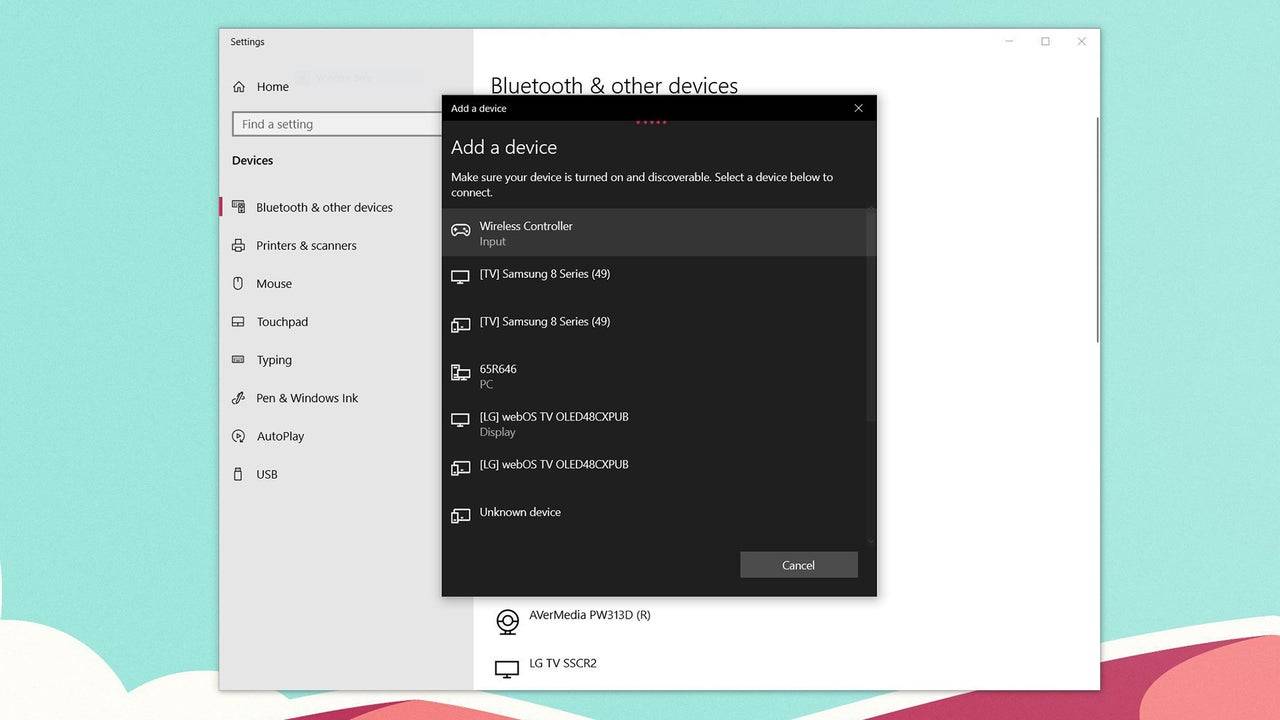
Guide d'appairage Bluetooth sans fil :
- Ouvrez les paramètres Bluetooth (Touche Windows + "Bluetooth", puis sélectionnez Bluetooth et autres appareils)
- Choisissez Ajouter un appareil Bluetooth ou autre
- Sélectionnez l'option Bluetooth
- Alors que la DualSense est éteinte, appuyez simultanément sur les boutons PS et Créer jusqu'à ce que la barre lumineuse clignote
- Sélectionnez la DualSense dans la liste des appareils disponibles
 Maison
Maison  Navigation
Navigation






 Derniers articles
Derniers articles










 Derniers jeux
Derniers jeux